
精品为您呈现,快乐和您分享!
收藏本站
应用简介
E-mailTrayNotification 是一个电子邮件通知工具。该软件可以检查和定义电子邮件标准。用户界面非常简单。通过该软件,可以将电子邮件发送到指定的电子邮件地址。
电子邮件托盘通知是一种电子邮件通知工具。该软件可以检查和定义电子邮件标准。用户界面非常简单。通过该软件,可以将电子邮件发送到指定的电子邮件地址。
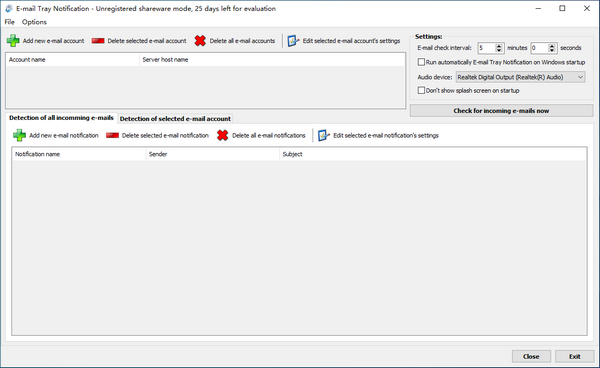
软件特点
检查多个电子邮件帐户
定义多个电子邮件标准
当您收到符合特定条件的电子邮件时:
闪烁的托盘图标
弹出气球提示(通知)
播放通知声音
自动将电子邮件转发到指定的电子邮件地址
和/或运行应用程序/脚本
支持SSL/TLS安全模式下的POP3和IMAP,支持SMTP转发
下载电子邮件托盘通知
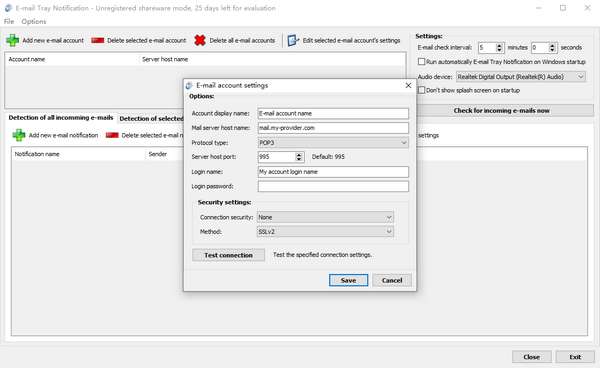
指示
在窗口右上角设置检查间隔,默认值为5分钟,最小允许值为1分钟。
如果您希望每次Windows 启动时都启动电子邮件托盘通知,请选中Windows 启动时自动运行电子邮件托盘通知。
选择播放音频通知的音频设备。
点击“添加新电子邮件帐户”按钮,添加至少一个电子邮件帐户,并填写帐户设置。建议使用“ssl/tls”来实现“连接安全”。
输入服务器和登录选项后,点击“测试连接”,检查输入的参数是否正常。如果连接成功,单击“保存”。
单击“添加新电子邮件通知”可为传入电子邮件项目添加至少1 项检测。每次您收到“发件人”和“主题”字段为空的电子邮件时,您都会收到通知。设置您想要在窗口底部获取的通知类型。单击“保存”。
要测试您的设置,请单击主窗口上的“立即检查传入电子邮件”。
单击窗口右下角的“关闭”,这将关闭窗口,但电子邮件托盘通知仍将在后台运行。
当消息到达时,托盘图标将闪烁。双击打开系统默认的电子邮件客户端。当气球提示出现时,单击它还将启动您的默认电子邮件客户端。如果指定了音频循环,单击托盘图标一次即可停止播放。
要始终显示托盘图标(显然),请单击Windows 显示的托盘图标左侧的箭头,选择“自定义.”,查找电子邮件托盘通知图标并将其调整为“显示图标和通知”,以便使托盘图标始终可见。
热门攻略
热门资讯